| NEW |  |
|
|
 |
|
| CONTENTS:
главная » статьи » софт » книги » обои » ссылки » поиск |
Наращиваем ОЗУ ПК
 Автор: Стэн Мястковски Автор: Стэн Мястковски
Увеличение ОЗУ — это, наверное, самый эффективный способ повысить производительность ПК за сравнительно небольшую сумму. Кроме того, новые ОС и приложения требуют все больше этой самой памяти, только для одной Windows XP рекомендуется 128 Мбайт. Достаточно одновременно включить несколько приложений — и уже никому не покажется избыточным решение оснастить компьютер памятью объемом 256 Мбайт, 512 Мбайт или даже большим.
Наращивание ОЗУ улучшает работу ПК, поскольку обрабатываемые данные становятся доступны постоянно. Если уже при запуске новой задачи для ее поддержания не имеется требуемой свободной памяти, то Windows освобождает для нее ОЗУ, копируя какую-нибудь неактивную задачу в файл подкачки на жесткий диск. Стоит переключиться на выгруженную из ОЗУ задачу, и Windows опять проделает ту же работу, переместив уже другую неактивную задачу, что наносит заметный удар по производительности системы.
В компьютерах, как правило, используются модули памяти DIMM (Dual In-Line Memory Module — модули памяти с двухрядным расположением выводов), причем наибольшее распространение получили SDRAM DIMM PC100 (100 МГц) и PC133 (133 МГц). А в системах, построенных на высокоскоростных процессорах AMD, применены модули SDRAM PC2100 DDR (Double Data Rate — удвоенная частота передачи данных), работающие на частоте 266 МГц. Некоторые ПК на базе процессоров Intel оснащены более дорогими модулями Rambus (именуются также RIMM), способными функционировать на частотах вплоть до 800 МГц.
Если вашему ПК более четыре-пять лет, то он, скорее всего, спроектирован под 66-МГц SDRAM. Можно, конечно, установить туда и 100- или 133-МГц SDRAM, но такое ОЗУ не будет реализовывать свою максимальную скорость. Более старые компьютеры оснащены модулями SIMM (Single In-Line Memory Module — модули памяти с однорядным расположением выводов). В статье рассмотрена установка модулей DIMM.
Определите, ОЗУ какого объема установлено в ПК. В большинстве компьютеров ОЗУ проверяется при старте, после чего на экран выводится соответствующая информация. Можно также обратиться к BIOS системы или узнать об оперативной памяти из самой ОС. В Windows 95 (или более старших версиях) щелкните правой кнопкой мыши на значке «Мой компьютер» (My Computer) и укажите пункт «Свойства» (Properties) — размер ОЗУ отобразится внизу окна «Свойства: Система».
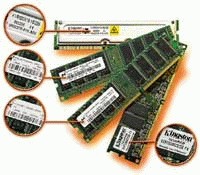 Заземлитесь. Модули памяти очень чувствительны к статическому электричеству, которое может их разрушить. Наилучший способ защиты — применение антистатического браслета. Чтобы проникнуть внутрь ПК, необходимо отсоединить его от сети питания. А если электропроводка в вашем доме имеет третью жилу (так называемую «землю»), то можно подсоединить браслет к заземленному контакту в силовой розетке. Если же вы не пользуетесь антистатическим браслетом, то прежде чем работать с модулями ОЗУ, дотроньтесь до какого-нибудь заземленного металлического предмета.
 Определите расположение модулей памяти внутри ПК. Выключите компьютер, отсоедините его от сети питания и снимите крышку корпуса. Разъемы ОЗУ на системной плате обычно располагаются справа (по отношению к передней панели корпуса). Чтобы добраться до них, вам, возможно, придется отключить несколько устройств, поэтому пометьте такие разъемы маркерной лентой. На системной плате для модулей ОЗУ располагаются два, три или четыре разъема, каждый из которых помечен соответствующим номером. Устанавливайте новые модули в свободные из них, выбирая каждый раз разъем с наименьшим номером.
 Удалите старые модули ОЗУ (это необязательно). Самый простой способ модернизировать память — добавить те же модули, что уже есть. Но если все разъемы заняты, придется удалить кое-какие из старых модулей. Разъемы для модулей DIMM имеют с обеих сторон защелки. Отведите их в стороны (если они сидят слишком плотно, то слегка покачайте) и вытащите старые модули строго вверх.
 Вставьте новые модули ОЗУ. Модули DIMM можно вставить в разъемы единственным способом (обратите внимание на имеющиеся в них пазы). Осторожно, с небольшим усилием опустите новые модули точно вертикально вниз до срабатывания защелок.
 Включите ПК и проверьте его работу. Не закрывайте крышку корпуса до тех пор, пока не убедитесь, что все работает корректно. Включите компьютер и понаблюдайте, выдается ли на экран информация о новой памяти (см. п. 1). Если ее не будет, то прекратите загрузку, выключите ПК, отсоедините его от сети питания и удостоверьтесь, что все модули памяти сидят именно в своих разъемах. Если же для установки памяти вы отсоединяли кабели, то проверьте, правильно ли их потом подключили. Неисправные модули памяти встречаются редко, поэтому, когда остаются проблемы, звоните в службу технической поддержки производителя ваших модулей.
:: на начало ::
|
|